Skelbimas
Tai, kad iš naujo įdiegti „Windows“ yra sudėtinga, yra laukimas po kelių klavišų paspaudimų ir po diegimo atliktų darbų. „Windows 8“ įdiegiama per kelias minutes, tačiau vis tiek turite sutikti su EULA, rankiniu būdu įvesti savo 25 skaitmenų serijos numerį ir pritaikyti „Windows“ naujinius, kai tik pats įdiegimas bus baigtas. Jei norite optimizuoti šį procesą, čia yra būdas tinkinti „Windows 8“ diegimą.
Paruošimas
Prieš pradėdami, jums reikia poros ingredientų, kad galėtumėte atlikti šį darbą:
- Vykdomas „Windows 8“ arba 8.1 diegimas
- 1 variantas: "Windows 8" arba 8,1 ISO failas (deja, „Windows 8.1“ ISO failą galima įsigyti iš „Microsoft“ Įveikite „Windows 8.1“ naujinimo klaidas naudodami legalų „ISO“ atsisiuntimą„Windows Store“ naujinimas neveikia visiems. Norėdami išvengti ar išspręsti problemas, atlikite naują „Windows 8.1“ diegimą naudodami „Microsoft“ atsisiunčiamą ISO failą. Jūs netgi galite naudoti diegimo laikmenas keliuose kompiuteriuose. Skaityti daugiau neatrodo, kad veiktų.)
- 2 parinktis: Nukopijuokite failus iš „Windows 8“ ar 8.1 diegimo disko į kompiuterį.
- 7 zip (diegti)
- „ImageX“ ir „Oscdimg“ (atsiminkite, kur išsaugoma WAIK įrankių dėžė)
- Šaltinio piratai (diegti)
- „SetACL“ (atsiminkite, kur tai išsaugo)
- „WinReducer 8“ arba 8.1 (įdiegti)
Pagrindinis įrankis, kurį naudosite, yra „WinReducer“, tačiau jis nenaudingas, kol neparengėte ir neįdiegėte visų kitų elementų. Atminkite, kad pats „WinReducer“ yra su „ReadMe“ ir „HowTo“ PDF failais, kurie apima „WinReducer“ funkcijas ir gali būti naudingi užstrigus.
„WinReducer“ 8.1 sąranka
Kai pirmą kartą paleisite „WinReducer“, greičiausiai jis parodys klaidos pranešimą ir nukreips jus į jo konfigūraciją.
Konfigūracijos lange įsitikinkite, kad aptikta visa programinė įranga, kurios reikia „WinReducer“. Spustelėkite programinės įrangos pavadinimą ir nukreipkite įrankį į failo vietą. Atminkite, kad „7zip“ atveju reikia nurodyti jį į du skirtingus failus; abu jie yra programos aplanke. Kai viskas bus padaryta, konfigūracija turėtų atrodyti kaip toliau pateiktoje ekrano kopijoje.

„WinReducer“ apžvalga
Paleidę „WinReducer“ po sėkmingos konfigūracijos, jus pasveikins tinkamas pasveikinimo ekranas.
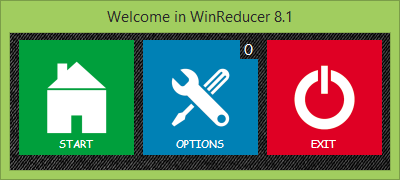
Skiltyje Parinktys galite patikrinti, ar nėra programinės įrangos atnaujinimų, grįžti į konfigūracijos langą ir nustatyti „Windows“ temą.
„HowTo“ PDF rodo, kad Velykų kiaušinis yra paslėptas informacijos puslapyje (pasiekiamas per „Parinktis“), kuris, matyt, suteikia jums prieigą prie „Lifetime VIP“ leidimo. Jei radote Velykų kiaušinį, prašome pasidalinti komentaruose!

Dalyje Pradėti galite atidaryti „Windows 8.1“ naudodamiesi jau išgautu aplanku, išgauti ISO failą ir per Įrankiai, kuriuos galite atsisiųsti „Windows“ naujinimus, sukurti ISO failą arba įkrovos USB ir paleisti „Preset“ Redaktorius.
Tinkintos „Windows 8.1 ISO“ kūrimas
Eikite į> Pradėti> Įrankiai> Atnaujinimai, pasirinkite „x86“ (32 bitų) arba x64 (64 bitų) „Windows“ naujinimo paketą, priklausomai nuo „Windows 8.1“ versijos, spustelėkite Atnaujinti ir pasirinkite norimus atnaujinimus parsisiųsti.
1 variantas: Kai tai bus padaryta, uždarykite langą ir eikite į> Pradėti> ISO ir pasirinkite „Windows 8.1 ISO“ failą, kad galėtumėte jį išgauti, kad jį būtų galima pritaikyti „WinReducer“. Tai gali užtrukti.
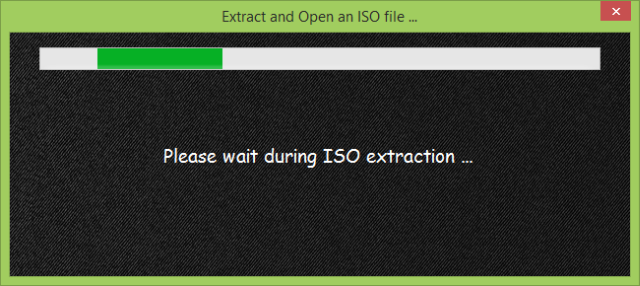
Jei gaunate klaidos pranešimą, pvz., „Bandote naudoti nepalaikomą „Windows 8.x Upgrade DVD““, Jūs negalėsite tęsti toliau. Bandykite dar kartą, išbandykite kitą ISO failą arba išbandykite kitą metodą.
Kartą tavo ISO failas buvo išgautas Prailginkite savo optinių diskų gyvenimą su „ISO“ atsarginėmis kopijomis ir virtualiu klonų kaupikliu [Windows]Nėra jokios priežasties, kodėl vis tiek norėtumėte reguliariai vykdyti žaidimus, filmus ar muziką iš optinių diskų. Diskų įdėjimas, išėmimas ir perjungimas yra nepatogus dalykas ir yra susiję tiek su pavara, tiek su ... Skaityti daugiau , iš anksto nustatytas redaktorius turėtų atsidaryti automatiškai.
2 variantas: Arba galite nukopijuoti „Windows“ diegimo failus iš pradinio diegimo DVD į savo tada eikite> Pradėti> Aplankas, pasirinkite aplanką, kuriame yra išskleisti failai, tada spustelėkite Kalnas. Tai nukopijuos failus į aplanką „Ištrauka“ ir paleis jus į iš anksto nustatytą rengyklę.
„Preset Editor“ taip pat galite atidaryti rankiniu būdu. Eikite į> Pradėti> Įrankiai> Iš anksto nustatytas redaktorius ir spustelėkite Pradėti. Čia galite pritaikyti „Windows 8.1“ pagal savo širdies norą. Galite pašalinti funkcijas ir paslaugas, pakeisti išvaizdą arba nustatyti be priežiūros įdiegtą įrenginį.

Kaip rodo pavadinimas, pagrindinis „WinReducer“ tikslas yra sumažinti diegimo programą ir jos įdiegimą. Nesirūpinkite, jei ketinate sukurti DVD diską. Labiau tikėtina, kad gailėjotės pašalinę tam tikrą funkciją, nei įvertinsite laiką, kurį sutaupėte diegdami, arba disko erdvę, kurią išsaugojote. Geriau sutelkite dėmesį į diegimo pritaikymą.
Tačiau pirmiausia integruokite anksčiau atsisiųstus naujinius. Eikite į> Sistema> Integracija ir nukreipkite įrankį į atitinkamą atsisiuntimo aplanką. Tą patį galite padaryti tvarkyklėse ir .NET Framework.
Norėdami įtraukti ir automatizuoti trečiųjų šalių programinės įrangos diegimą, galite paruošti OEM katalogą ir leisti „WinReducer“ įtraukti jį į savo pasirinktinį ISO. Parinktį galima rasti> Sistema> „WinReducer Post Installation“. Išsami informacija, kaip tai nustatyti, nepatenka į šio straipsnio taikymo sritį.
Nepamirškite nustatyti diegimo be priežiūros. Atminkite, kad pridėję serijos numerį gautas ISO failas bus nustatytas jūsų kompiuteryje. Pabandžius naudoti pasirinktinį „Windows 8.1“ diegimo diską kitame kompiuteryje, būtų pažeista „Windows“ licencijos sutartis ir iškiltų problemų suaktyvinant „Windows“.
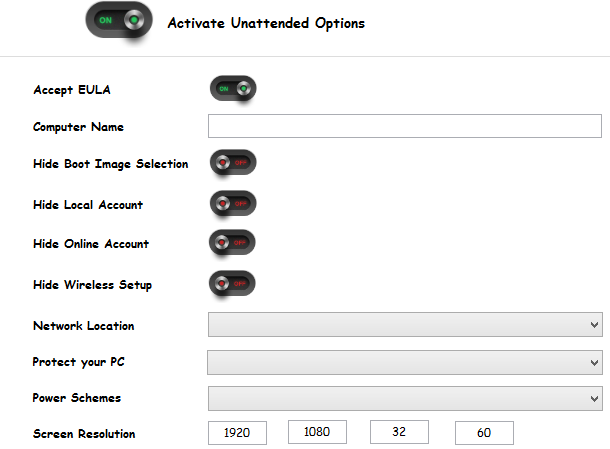
Baigę galite išsaugoti šį iš anksto nustatytą rinkinį kitam ISO failui. Eikite į Pradėti ir spustelėkite Įrašyti. Čia taip pat galite įkelti anksčiau išsaugotą išankstinį nustatymą.
Norėdami pritaikyti (iš anksto nustatytą) tinkinimą „Windows“ diegimo ISO failui, eikite į Baigti ir spustelėkite Taikyti.
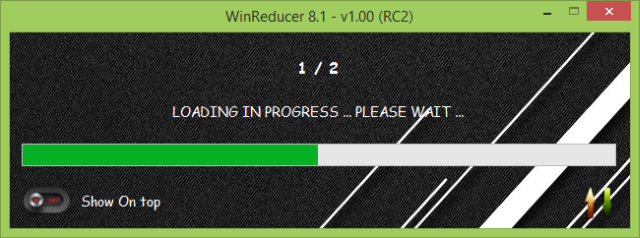
„WinReducer“ nukreips jus į „ISO File Creator“, kur galite išsaugoti pasirinktinę „Windows“ diegimo laikmeną kaip WIM arba ISO failą.
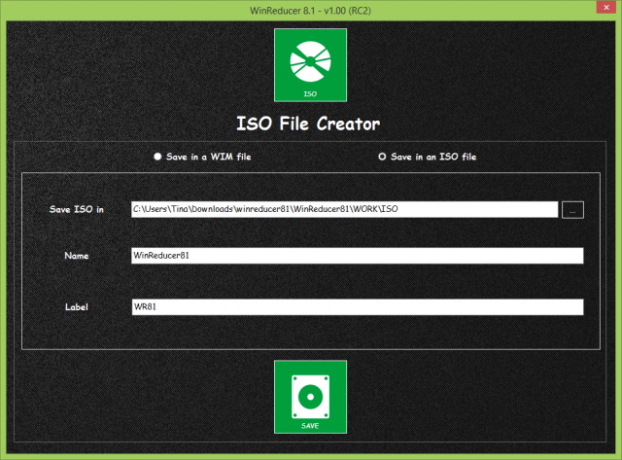
Spustelėkite Išsaugoti ir, kai įrankis bus baigtas, galėsite pasiimti ISO failą atitinkamame aplanke.
Sukurkite įkrovos DVD
Norėdami paversti pasirinktinį ISO failą diegimo laikmena, turite sukurti įkrovos DVD diską. Naudoti DVD įrašymo įrankis „ImgBurn“ - paprasta ir nemokama CD ir DVD įrašymo programa Skaityti daugiau Kaip „ImgBurn“ įrašyti savo ISO failą į tuščią DVD diską. Norėdami išvengti klaidų, būtinai įrašykite DVD diską labai mažu greičiu, pavyzdžiui, 2 kartus. Patikrinkite patvirtinimo parinktį, taigi „ImgBurn“ dar kartą patikrins, ar nėra įrašytų klaidų. Galiausiai išbandykite pasirinktinį „Windows 8.1“ diegimo DVD.
Individualus diegimas iki taško ir alternatyvūs sprendimai
„WinReducer“ yra puiku kuriant pasirinktinį „Windows 8“ diegimą. Deja, vis tiek turite atsisiųsti ir įdiegti visas trečiųjų šalių programas, nes šio proceso negalima įterpti į „WinReducer“.
Jei svarbu atlikti išsamų sąranką, įskaitant trečiųjų šalių programas, ir jei mes kalbame tik apie vieną kompiuterį, turėtumėte paruošti puikų „Windows“ diegimą ir tada sukurti sistemos disko vaizdą Kaip naudoti "Clonezilla" norint klonuoti "Windows" standųjį diskąČia viskas, ką turite žinoti apie tai, kaip paprasčiausia klonuoti standųjį diską naudojant „Clonezilla“. Skaityti daugiau (dar žinomas kaip kopija arba klonas), kurį galite mirksėti, kai ateis laikas iš naujo įdiegti „Windows“. Arba galite ieškoti trečiųjų šalių programinės įrangos, kuri, pvz., Siūlo be priežiūros įdiegti jums reikalingas programas Ninite. Arba galėtum automatizuoti užduotis Kaip automatizuoti Mundane užduotis naudojant AutoIt Skaityti daugiau su „AutoIt“.
Dėl „Windows 8.1“ diegimas keliuose kompiuteriuose, norėdami gauti instrukcijas, kreipkitės į „Microsoft TechNet“.
Ką tu manai? Ar dėl netinkamo diegimo failo, kuriame pašalintas visas šlamštas, verta vargti?
Tina apie vartotojų technologijas rašo daugiau nei dešimtmetį. Ji turi gamtos mokslų daktaro laipsnį, diplomą iš Vokietijos ir magistro laipsnį iš Švedijos. Jos analitinė padėtis padėjo jai tobulėti kaip „MakeUseOf“ technologijų žurnalistei, kur ji dabar vadovauja raktinių žodžių tyrimams ir operacijoms.


